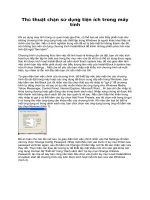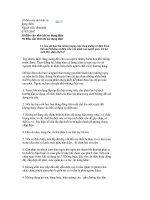Thủ thuật khi sử dụng Internet doc
Bạn đang xem bản rút gọn của tài liệu. Xem và tải ngay bản đầy đủ của tài liệu tại đây (1.45 MB, 52 trang )
Cách ghi lại 1 bài Viết (trang HTML) trên Diễn Đàn:
Nếu nhu bạn bỏ thời gian ra để đọc hàng chục bài viết trên diễn đàn thì bạn sẽ tốn rất
nhiều tiền , mà chua chắc đã hiểu đuợc nó, vì vậy bạn nên download bài viết đó rồi copy
vào đia mềm và về nhà đọc.Bằng cách này bạn sẽ tiết kiệm đuợc khá nhiều $ mà lại đọc
bài viết đuợc t
ốt hon, kỹ hon.Cách này rất hiệu quả, bạn làm nhu sau:
1-Mở bài viết hay/ quan trọng bạn muốn ghi lại.( VD tôi chọn bài Huớng dẫn nâng cấp
BIOS trong box Phần Cứng )
2-Trong IE chọn Menu FILE-> SAVE AS.
3- Trong cửa sổ Save As Webpage ta chỉ việc gõ tên File Muốn Ghi vào truờng File
Name, chỉ định noi luu file là C:\ chẳng hạn , chọn ghi thành dạng Web page, HTML
only(*.htm) (dòng thứ 3)và Encoding là Unicode(UTF-8).Trong VD này tôi chọn file
name là UpBIOS. Ấn nút SAVE.
4- Cho đia mềm vào ổ A: , vào EXPLORER, sau đó copy File Vừa ghi vào đia
mềm.Trong VD này tôi copy file C:\upbios.htm vào A:\upbios.htm
vậy là xong, từ giờ chúng ta có th
ể nghiên cứu 1 bài viết kỹ hon, và tiết kiệm hon.
chỉ có điều là khi cop về máy nó bị 1 vài lỗi, tuy nhiên 0 ảnh hưởng đến bài viết.
Bạn cũng nên soạn các bài viết ở nhà bằng bộ gõ Unikey 3.6
() và Up lên diễn đàn dễ dàng.
(c)
Chia sẻ địa chỉ Website thường dùng giữa các trình duyệt
Bạn thường sử dụng Bookmarks ( hay Favourites trong trình duyệt IE) để truy xuất nhanh
chóng đến các Website thường dùng. Tất cả mọi trình duyệt đều cung c
ấp những công cụ
cơ bản để lưu trữ, xóa bỏ và sắp xếp các bookmarks này. Nếu sử dụng nhiều trình duyệt
trên cùng 1 máy, bạn hoàn toàn có thể chia sẻ các bookmarks này với nhau.
INTERNET EXPLORER 6: Trong IE, để trích xuất Favorites ra 1 tập tin lưu trữ để chia
sẻ cho các trình duyệt khác, bạn chọn File. Import and Export và nhấn Next. Trong cửa
sổ Import/Export Wizard (hình 1) , chọn chức năng Export Favorites và làm theo các
hướng dẫn. Bạn có thể chọn cụ thể từng nhóm (folder) hay toàn bộ Favorites hiện có để
sao l
ưu . Kết quả sẽ là 1 tập tin có đuôi .htm, được lưu tại thư mục bạn chỉ định trong quá
trình thực hiện.
Freewarez(chongthamnhung.com)
Simpo PDF Merge and Split Unregistered Version -
Hình 1: Từ cửa sổ Import/Export Wizard, bạn có thể xuất hoặc đồng bộ Favourites của
IE.
Để thêm vào IE danh sách Bookmarks của 1 trình duyệt khác, bạn cần phải có tập tin
.htm lưu các bookmarks đó. Cả FireFox và Mozilla đều lưu các địa chỉ website thường
dùng trong tập tin có tên "bookmarks.htm" . Bạn có thể tìm nhanh thư mục lưu chúng
bằng cách sử dụng chức năng search của Windows. Tương tự ở trên, bạn hãy chọn
File>>Import and Export và nhấn NEXT. Kế đến, chọn ch
ức năng Import Favorites và
chỉ ra nơi lưu trữ tập tin bookmarks mà bạn cần thêm vào IE. Hoàn tất các bước còn lại
để kết thúc công việc.
MOZILLA FIREFOX 1.0.3 : Trình duyệt Firefox cho phép bạn xuất tòan bộ bookmarks
ra một tập tin .htm. Từ giao diện trình duyệt, chọn Bookmarks>>Manage Bookmarks>>
Trong cửa sổ Manage Bookmarks , chọn File >> Export ( hoặc trong Mozilla chọn
Tools>> Import) và thiết lập đường dẫn cần lưu tập tin.
Điểm nổi bật của FireFox là bạn có thể đồng bộ toàn bộ bookmarks c
ủa một trình
duyệt khác hoặc từ một tập tin lưu trữ bookmarks riêng biệt. Cũng trong cửa sổ Manage
Bookmarks, chọn File >> Import, tiếp đến đánh dấu tùy chọn ứng với trình duyệt mà bạn
Simpo PDF Merge and Split Unregistered Version -
cần đồng bộ dữ liệu hoặc tùy chọn from file để thêm vào bookmarks từ 1 tập tin
.htm(hình2).
Hình 2: sử dụng tính năng Import để cập nhật các bookmarks bên ngoài vào Firefox.
OPERA 8.0 : Trình duyệt OPERA lưu bookmarks ở 1 định dạng riêng biệt (.adr) , qua đó
các trình duyệt khác không thể sử dụng được. Tuy nhiên bạn có thể xuất các bookmarks
này ra tập tin .html bằng cách chọn File >> IMport and Export >> Export Bookmarks as
HTML. Để thêm bookmarks từ các trình duyệt khác vào OPERA, chọn File >> IMport
and Export >> chọn Import từ trình duyệt tương ứng.
Simpo PDF Merge and Split Unregistered Version -
Hình 3: OPERA cho phép đồng bộ bookmarks từ IE, hoặc các tập tin .htm của Firefox
hay NETSCAPE.
(c) Hồng Vy
PC World Mỹ 04/2005
tr 129 PCW A VN 04/2005
Gọi điện thoại quốc tế không tốn tiền
Hiện nay, gọi điện thoại quốc tế là nhu cầu rất cần thiết. Thông thường để gọi quốc
tế với giá rẻ, chúng ta sử dụng dịch vụ internet phone.
Nhưng bạn có biết trên internet cũng có những dịch vụ g
ọi điện thoại quốc tế miễn
phí mà không cần phải mua thẻ?
Tất nhiên là số phút cho phép gọi không được “thoải mái” như dịch vụ có phí, tuy
nhiên nó rất thích hợp khi bạn chỉ cần gọi dăm ba phút hỏi thăm người thân, bạn
bè.
Simpo PDF Merge and Split Unregistered Version -
Mino (www.minowireless.com) là một trong những dịch vụ gọi điện miễn phí mà
chúng tôi muốn đề cập ở đây. Khi đăng ký một tài khoản tại Mino, bạn sẽ được tặng
0.5 USD để gọi điện. Có thể bạn cho rằng 0.5 USD là quá ít để thực hiện cuộc gọi?
Nhưng bạn yên tâm, cước phí một phút gọi tại Mino chỉ có vài cent, tùy quốc gia gọi
đến và tùy nơi gọi đi. Khi bạn giới thiệ
u cho người khác dịch vụ Mino, bạn sẽ được
tặng tiền để tiếp tục gọi miễn phí. Và còn rất nhiều cách để gọi điện thoại miễn phí
dài dài
Trước tiên bạn truy cập vào địa chỉ www.minowireless.com
và nhấn chuột vào mục
“Sign Up NOW” để đăng ký một tài khoản mới tại Mino.
Bạn lần lượt điền các thông tin cá nhân của mình vào như: họ tên (First Name, Last
Name), địa chỉ e-mail của bạn (UserID), mật khẩu (Password), quốc gia
(Country/Region), số điện thoại di động (Mobile Phone number) Kinh nghiệm cho
thấy, nhằm “qua mặt” Mino (một người có thể đăng ký nhiều tài khoản gọi miễn
phí), bạn nên điền số điệ
n thoại “giả” vào mục Mobile Phone number, nhưng địa chỉ
e-mail phải là e-mail bạn sử dụng được để kích hoạt tài khoản. Cuối cùng đánh dấu
check vào mục “I have read and agree with the Terms of Service” và nhấn Next
Màn hình kế sẽ cho bạn xem lại thông tin đăng ký. Tại mục “Please input
verification Code”, bạn nhập chính xác các ký tự mình thấy bên cạnh. Nhấn Submit
(H.2).
Sau đó bạn mở hộp thư đã khai báo ở trên để nhận thư của Mino. Trong thư có
đường link cho phép bạn kích ho
ạt tài khoản. Hãy nhấp chuột vào đó, trong trang
mới xuất hiện bạn nhập mật khẩu vào và nhấn Submit.
Trang Registration Successful xuất hiện chúc mừng bạn đã đăng ký thành công. Có
hai cách gọi điện là gọi trung gian từ máy tính và gọi trực tiếp trên điện thoại di
động. Tuy nhiên cách gọi trực tiếp trên di động khó xài vì bạn phải tải và cài đặt
chương trình Mino vào chiếc điện thoại của mình. Cách gọi điện thông qua máy tính
đơ
n giản hơn nhiều, bạn hãy nhấn vào mục Make a MINO call Now để đăng nhập
vào tài khoản của mình.
Trang gọi điện Make Call xuất hiện, bạn nhập số điện thoại di động của mình vào
mục Call From. Bạn cần phải nhập chính xác số điện thoại của bạn (không phải số
điện thoại “giả” đã đăng ký ban đầu) theo mẫu: Mã quốc gia + số đi
ện thoại di động
(bỏ số 0 ở đầu). Ví dụ số điện thoại của bạn là 0909123456 thì bạn nhập vào
84909123456. Tại mục Call To, bạn nhập vào số điện thoại cần gọi đến theo mẫu:
Simpo PDF Merge and Split Unregistered Version -
Mã quốc gia + Mã vùng + Số điện thoại. Nhấn nút Call Now.
Đợi khoảng vài giây, máy điện thoại di động của bạn sẽ đổ chuông, sau khi nhấc
máy lên bạn sẽ nghe một câu tiếng Anh, và kế đến là tiếng đổ chuông ở đầu dây bên
kia. Khi đầu dây bên kia nhấc máy là lúc bạn có thể đàm thoại như đang gọi một
cuộc điện thoại đường dài trên chính chiếc máy di động của bạn. Bạn hãy tranh thủ
trò chuy
ện thật nhanh vì bạn chỉ có 0.5 USD trong tài khoản và khi gọi hết số tiền
này, cuộc gọi sẽ tự động ngắt. Để xem cước phí cuộc gọi đối với từng vùng, bạn nhấn
chuột vào mục Rates
Khi tài khoản của bạn đã hết tiền, bạn hãy giới thiệu người khác đăng ký sử dụng
dịch vụ Mino, bạn sẽ có thêm 0.25 USD để gọi điện. Trong trang quả
n lý tài khoản,
bạn nhấn chọn mục Refer-a-Friend. Kế đến nhập địa chỉ e-mail của người bạn mình
vào mục E-mail Address và nhấn Submit để gửi đi. Ngay sau khi bạn của bạn đăng
ký Mino, tài khoản của bạn sẽ được tăng thêm tiền
Một cách khác để tiếp tục gọi điện thoại miễn phí khi hết tiền là đăng ký một tài
khoản mới. Mino chỉ cho phép mỗi số
điện thoại và mỗi địa chỉ e-mail đăng ký một
lần. Tuy nhiên điều đó không có gì là trở ngại. E-mail miễn phí có rất nhiều trên
internet, và chỉ trong 2 phút bạn có thể đăng ký được một địa chỉ e-mail mới kia
mà! Còn số điện thoại khi đăng ký bạn có thể “sáng tác” bất cứ số nào vì Mino
không thể kiểm tra được. Vậy là bạn có thể sử dụng dịch vụ gọi đi
ện thoại quốc tế
không mất tiền dài dài rồi nhé!
Lưu ý, bạn chỉ phải tốn cước internet khi đăng ký và đăng nhập vào tài khoản. Còn
trong suốt thời gian thực hiện cuộc gọi bạn không phải tốn một đồng xu nào!
Simpo PDF Merge and Split Unregistered Version -
Hướng dẫn tạo FTP Server bằng Gene6 FTP Server
Chỉ viết cho những người chưa biết , bác nào biết rồi xin đừng chê em tội nghiệp
Gene6 FTP Server là một FTP Server khá dễ sử dụng , bạn có thể tạo cho mình một FTP
Server chỉ trong vòng vài phút . Download FTP Server tại :
Code:
/>
Tiến hành cài đặt Gene6 FTP Server vào máy .
Sau khi quá trình cài đặt Gene6 FTP Server hoàn tất , chúng ta bắt đầu vào config FTP
Server .
Đầu tiên , chạy G6FTP Server Administrator . Giao diện chính của G6FTP Server
Administrator như sau :
Bạn click chuột vào Local Machine . Một cửa sổ mới hiện ra như sau :
Simpo PDF Merge and Split Unregistered Version -
Nhập User và Pass trong quá trình cài đặt vào . Sau khi đăng nhập , G6FTP Server
Administrator có giao diện như sau :
Right Click vào Domains , chọn New Domain . Trong cửa số mới hiện ra :
Simpo PDF Merge and Split Unregistered Version -
Bạn nhập tên của FTP Server mà bạn muốn vào , 2 thông số còn lại bạn có thể giữ
nguyên hoặc chỉnh lại tuỳ theo ý thích bạn . Click next , giữ nguyên các thông số hiện tại
, Click Next tiếp tục , Click Next thêm 1 lần nữa , bỏ check ở mục Create Anonymous
FTP Account sau đố click Finish .
Sau khi click Finish 1 cửa sổ mới hiện ra :
Simpo PDF Merge and Split Unregistered Version -
Bấm OK để hoàn tất quá trình tạo Domain , bạn cũng có thể chỉnh các thông số trong
mục này nếu bạn muốn .
Tiếp theo ta đến phần Account cho các User truy cập vào . Click chuột vào Domains , nó
sẽ hiện ra một menu như thế này :
Chọn Users , Double Click vào dòng chữ Double Click Here … trong cửa sổ phía bên
phải . Trong cửa sổ vừa hiện ra :
Simpo PDF Merge and Split Unregistered Version -
Bạn nhập User và Pass vào . Bấm Next để tiếp tục . Trong cửa sổ kế tiếp :
Bạn có thể chọn thư mục cho User được quyền truy cập vào máy chủ của bạn . Sau khi
chọn xong Click Finish để hoàn tất .
Một cửa sổ mới sẽ hiện ra :
Simpo PDF Merge and Split Unregistered Version -
Để set quyền cho User , bạn chọn Access Rights :
Simpo PDF Merge and Split Unregistered Version -
Chọn thư mục mà bạn mua set quyền , check vào các quyền mà bạn muốn User có . Bấm
OK để kết thúc .
Bây giờ bạn đã cài đặt xong FTP Server và tạo được User cho FTP Server của mình .
Trên đây là những bước đơn giản để tạo 1 FTP Server .
Simpo PDF Merge and Split Unregistered Version -
Hướng dẫn cách lập 1 fserver để chia sẻ file trên mIRC ( dùng UPP )
Vào UPP > Control panel > fileserver , bạn sẽ thấy cửa sổ sau:
Nhấn vào enable fserver on start và force send on connect . Như vậy fserver sẽ tự động
khởi động khi bạn connect vào mIRC .
Remove all failqueues on start : hủy tất cả failqueues khi fserver khởi động.
Hide fserver session windows : check cái này nếu ko thích những cửa sổ session của
fserver do những người khác connect vào fserver .
Queuepools : là các pool cho queue những người muốn vào download . Vào queue pools
và bạn sẽ thấy có 3 pool mặc định , chọn 1 pool và nh
ấn edit :
Simpo PDF Merge and Split Unregistered Version -
Sends:
__Max sends in total: là số file cho các user cùng 1 lúc , nên chỉnh 1 cho tới 3 .
__Max sends per user : số file send cho 1 user , tốt nhất là 1 file / 1 user .
Queues:
__Max queues in total : số lượng queue tối đa của fserver tính trên tất cả user.
__Max queues per user: số file tối đa mà 1 user có thể queue , tôi thì cho 4 file / 1 user .
Min cps: Quy định speed tối thiểu cho các user , nếu speed thấp hơn mức tối thiểu thì nó
sẽ tự động hủy send . Check nếu bạn thích .
Instasend: send ngay file nếu file có dung lượng nhỏ hơn : bạn có thể chỉnh dung lượ
ng
Simpo PDF Merge and Split Unregistered Version -
ấy .
Sau khi hoàn thành , bạn nhấn OK . Vậy là đã xong phần queue pool .
Shared : nơi lưu các folder trong PC mà bạn muốn share :
Mount point : các folder mà bạn share sẽ được list trong mục này . Để share 1 folder bạn
nhấn vào nút ADD :
__Directory: Chỉ đường dẫn của folder bạn cần share và nhấn ok
__Vitual path: tên của folder trên fserver
Nếu bạn múôn share nhiều folder thì làm lại bước này nhiều lần . Nhấn OK .
Rối nhấn vào nút : UPDATE CACHE ở góc trái phía dưới .
Nhấn ok .
Simpo PDF Merge and Split Unregistered Version -
Chú ý : bạn phải UPDATE CACHE thì UPP mới nhận ra folder , nếu cần bạn check vào
nút update fserver cache when starting up để UPP tự động cập nhật các file mới mỗi
khi khởi động .
Trigger : các folder bạn share sẽ hiện ra trong những trigger này :
Nhấn vào add :
Trigger: tên của trigger , đặt sao cũng được .
Mountpoint: nhấn vào select , bạn sẽ thấy cái folder đã được bạn chọn trong phần shared
lúc nào , chọn folder tương ứng với trigger .
Queue pool : nhấn vào select , chọn 1 trong cách queue pool mà bạn
đã config lúc nãy .
Phần còn lại , tốt nhất là tick giống tôi :P.
Welcome text : eneble và chèn 1 đoạn welcome nếu bạn muốn .
NHấn vào CHANGE
Simpo PDF Merge and Split Unregistered Version -
Foward port: port mặc định của mIRC là 1024 .
Vậy là đã xong , bạn có thể chia sẽ bộ sưu tầm của mình cho người khác rồi đấy . Khi lập
fserver , vào 1 channel chờ cho các op ( channel admin ) set voice cho bạn , voice sẽ có
thêm đặc cách trong channel ^^ . Join to mIRC today !!
Còn vài mục khác trong phần fileserver khá thú vị , nhưng tốt nhất nên tự mò vậy ^^ .
Simpo PDF Merge and Split Unregistered Version -
IRC Tutorial
By magicoflove -
1/Cài đặt mIRC
- Download phiên bản mới nhất của mIRC ở đây:
/>
- Tiến hành cài đặt:
Double click vào file exe mà bạn tải về, chương trình sẽ tự động được cài đặt.
QUOTE
mIRC là phần mềm phải trả tiền, cách thức ở trên chỉ lænbsp; "lý thuyết". Tốt nhất bạn
chạy ra cửa hàng CD phần mềm mà hỏi mua đĩa có chứa mIRC phiên bản mới nhất ấy
alt=smil41937da113709.gif v:shapes="_x0000_i1025">
Thông thường, các quán net đề cài sẵn mIRC (chủ yếu để chat), nên có lẽ lænbsp; bạn có
thể bỏ qua bước này (Nếu bạn xài máy nhà, vænbsp; chưa cài nó thì chịu khó chút vậy
^^)
QUOTE
Thay vì cài mIRC, bạn có thể sử dụng SysReset, đây là phần mềm chuyên dụng cho việc
sharing files qua IRC, hơn nữa, nó lại là freeware, và dung lượng lại nhỏ
alt=smil41937da113709.gif v:shapes="_x0000_i1026">
Simpo PDF Merge and Split Unregistered Version -
2/Sử dụng mIRC để download files từ fserver
Nói trong trường hợp cụ thể: download truyện-anime-stuff khi ở 1 channel nào đó. Thông
thường, một group sẽ có một channel riêng, địa chỉ của nó thường là
# (chanel có tên là "room_name" ở trang host.xxx )
Ở đây, để dễ hình dung, sẽ lấy room của NAKAMA Group làm ví dụ
alt=smil41937da113709.gif v:shapes="_x0000_i1027">. Địa chỉ của họ là
#
(Note: Nakama is a yaoi scanlation group, so if you hate yaoi, please don't test with this
channel, and don't blame me alt=smil41937da113709.gif
v:shapes="_x0000_i1028">)
a-Kết nối
- Mở chương trình mIRC lên:
Simpo PDF Merge and Split Unregistered Version -
Nhập tùy ý thích nhé ^^
-Nhấn OK
- Bạn sẽ thấy 1 cửa sổ trắng, có title là "Status", phía dưới có 1 ô dài đang chờ type.
- Trước hết, ta phải kết nối vào server irc.irchighway.net đã. Trong ô type text, gõ dòng
sau (không có dẫu ngoặc kép):
"/server irc.irchighway.net:6667"
Simpo PDF Merge and Split Unregistered Version -
Trong đó, 6667 là port (có thể bỏ qua cũng được). Chờ một chút để nó connect
alt=smil41937da113709.gif v:shapes="_x0000_i1030">
- Sau khi connect thành công, nó sẽ hiện ra bản mIRC Channels Folder:
Bạn gõ tên room vào, ở đây là "#nakama" , rồi nhấn "Join"
- Chờ một chút, bạn sẽ vào room:
Simpo PDF Merge and Split Unregistered Version -
Cần thiết thì đọc mấy rules của room bằng cách gõ "!rules" rồi nhấn enter nhé
alt=smil41937da113709.gif v:shapes="_x0000_i1033">
Kết nối thành công
b-Download files
- Trước hết, phải xem list fserver có trong room lúc đó đã. Bạn type lệnh "!list" , enter
(từ đây thì type xong lệnh là tự enter nhé ), nó sẽ liệt kê các fserver đang có trong room:
Simpo PDF Merge and Split Unregistered Version -
- Giải thích về 1 fserver:
Kitsune_YnR = tên của f-server
Trigger = dòng lệnh phải type để vào f-server đó
Users = Số người đang ở trong f-server đó, nếu là (2/5) nghĩa là có 2 người đang ở server
đó và có tối đa 5 người được vào server cùng 1 thời điểm. Chính xác với thời điểm bạn
gõ lệnh "!list".
Sends = Số file fserver đó đang gởi đi tại thời điểm bạn type "!list"
(1/2) nghĩa là fs đang gở
i 1 file trong tổng số 2 file có thể gởi cùng 1 lúc
Queues = tổng số file đang được đăng ký nhận/tổng số file tối đa
(5/20) nghĩa là có 5 files đang chờ gởi cho người khác, và có thể đăng ký chờ nhận tối đa
20 files (tất cả mọi người vào fs đó)
Record CPS = tốc độ kết nối của fs
Bytes Sent = tổng dung lượng fs đã gởi đi
Files Sent = tổng số files fs đã gởi đi
Description/Message = Mô tả chi tiết về fs, lời nhắn
- Muốn download files, bạn phải vào 1 fserver đã. Trong các phần mô tả 1 fserver nói
trên, trigger là cái mà bạn cần type để vào fs đó. Ngoài ra, nhớ lưu ý đến các phần ghi
chú (ví dụ ở đây, fs thông báo có chứa các manga mới update của Nakama và Okane ga
Nai các chapters mới nhất), tốc độ gởi file, xem số người đang ở trong fs đã tới giới hạn
chưa (nếu rồi thì phải chọn fs khác thôi), hay số file được đăng ký là bao nhiêu rồi (n
ếu
tới giới hạn thì cũng chọn fs khác, hay nếu nhiều quá mà nhắm không chờ nỗi thì cũng bỏ
quách đi )
Simpo PDF Merge and Split Unregistered Version -
- Khi chọn được một fs ưng ý (với các phần "mô tả" ban đầu), để vào fs đó, bạn copy
phần trigger (luôn luôn bắt đầu bằng "/ctcp " ) paste vào ô type lệnh, enter.
QUOTE
Cách copy trong IRC: rê giữa chuột lên phần text cần copy, giữ nguyên chuột, nhấn Ctrl
+ C , paste thì nhấn Ctrl + V . Sau khi paste, có thể có những ký tự lạ xuất hiện, nhớ
chỉnh sửa lại cho chính xác giống như trigger
Ví dụ ở đây, muốn vào fs Kitsune_YnR, ta copy rồi chỉnh sửa lại trigger (ở đây có 3
trigger tất cả - các tripper sẽ được ngăn các nhau bằng "&" ):
"/ctcp Kitsune_YnR New Yaoi!"
hoặc
"/ctcp Kitsune_YnR Manga 'till yer eyeballs fall out!"
hoặc
"/ctcp Kitsune_YnR Fun Fun Yaoi Manga!"
- Nếu không có trục trặc gì, nó sẽ hiện ra bản thông báo mIRC DDC Chat:
Bạn nhấn "Accept" để vào fs
Simpo PDF Merge and Split Unregistered Version -